11 דרכים לתקן שגיאת דיסקורד שנכשלה בטעינת הודעות - TechCult
Miscellanea / / April 26, 2023
דיסקורד היא פלטפורמת תקשורת פופולרית. זה מאפשר לך להתחבר לחברים ולקהילות שלהם. עם זאת, כמו כל טכנולוגיה אחרת, היא אינה חסינה מפני טעויות. אחת הבעיות הנפוצות ביותר שאתה עלול להיתקל בהן היא שגיאת דיסקורד שנכשלה בטעינת ההודעות. שגיאה זו יכולה למנוע ממשתמשים לצפות בהיסטוריית הצ'אט ובהודעות שלהם. במדריך זה, נחקור את הסיבות לבעיה זו וכיצד לתקן אותה, כדי שתוכל לחזור ליהנות מחוויית הדיסקורד שלך.
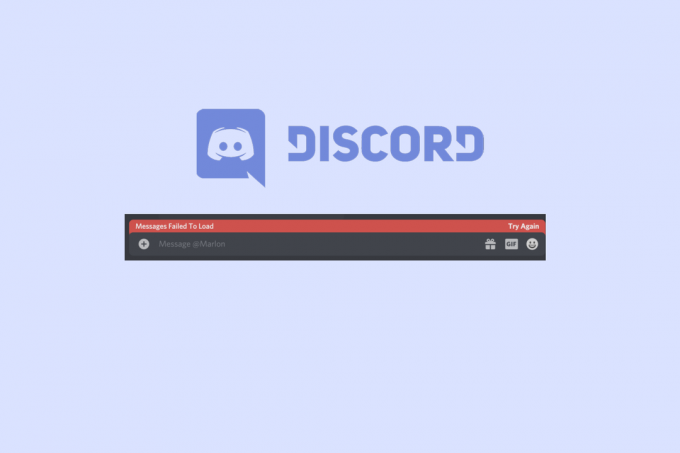
תוכן העניינים
כיצד לתקן הודעות שנכשלו בטעינת דיסקורד
אם אינך מצליח לטעון הודעות בדיסקורד, אל תדאג! קרא את המדריך הזה עד הסוף כדי לפתור את הודעות השגיאה של Discord לא הצליחו לטעון את הבעיה תוך זמן קצר.
מדוע כתוב שההודעות נכשלו בטעינת הדיסקורד?
לפני שנתחיל עם השיטות, הבה נבין תחילה מדוע כתוב שהודעות השגיאה של דיסקורד נכשלו בטעינתו.
- אם שרת Discord חווה השבתה, אתה עלול להתמודד עם הבעיה.
- חיבור אינטרנט לקוי או איטי יכול להיות גם אחת הסיבות.
- גרסה מיושנת של האפליקציה עלולה לגרום לבעיה.
- אם המשתמש מוחרם מדיסקורד, הוא יראה את ההודעה הנדונה.
- במקרה שההתקנה שלך פגומה או לא הושלמה, השגיאה האמורה עלולה להתרחש.
תשובה מהירה
כדי לתקן הודעות שנכשלו בטעינת שגיאת Discord, אתה יכול לנקות את נתוני המטמון של Discord על ידי השלבים הבאים:
1. פתח את ה לָרוּץ תיבת דיאלוג.
2. להיכנס ל %appdata%\Discord פקודה.
3. כאן, מחק את הקבצים כדי להסיר נתוני מטמון.
במאמר זה, אנו אגיד לך כיצד לתקן הודעות שנכשלו בטעינת שגיאת Discord. אז, ללא עיכובים נוספים, בואו נתחיל.
שיטה 1: המתן לזמן פעילות של שרת Discord
הדבר הראשון שעליך לעשות הוא לבדוק את סטטוס שרת Discord. אם השרת חווה השבתה, לא תקבל הודעות. יתר על כן, אתה אפילו לא יכול לשלוח הודעות. יתר על כן, אף שיטה המוזכרת להלן לא תוכל לפתור את הבעיה כאשר השרת מושבת. לכן, בדוק את סטטוס שרת דיסקורד בעמוד הרשמי שלו. אם מופיע דף הסטטוס כל המערכות תפעוליות, ולאחר מכן עבור לשיטה הרשומה למטה כדי לפתור את השגיאה. עם זאת, במקרה שהשרת מושבת המתן זמן מה.
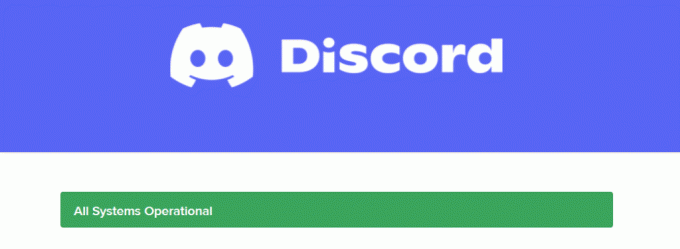
שיטה 2: הפעל מחדש את Discord
הפעלה מחדש של האפליקציה הנדונה היא גם אחת הדרכים המהירות ביותר לפתור הודעות שגיאה של Discord שנכשלו בטעינה. אתה יכול פשוט לסגור את האפליקציה ולהפעיל אותה מחדש. עם זאת, אנו מציעים לך לסגור את האפליקציה כראוי, וכדי לעשות זאת תוכל לקרוא את המדריך שלנו על כיצד לסיים משימה ב- Windows 10. לבסוף, הפעל מחדש את אפליקציית Discord לאחר סיום המשימה.
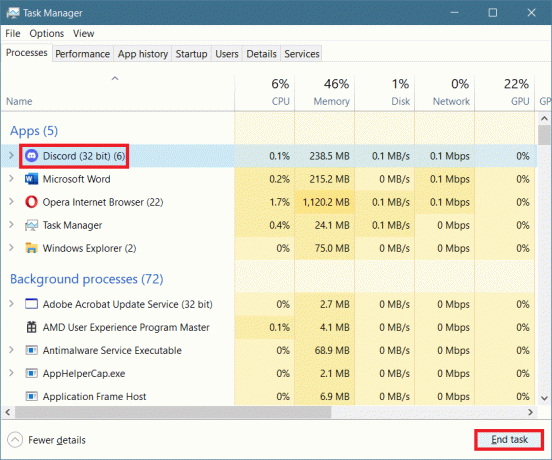
קרא גם:13 תיקונים לאיחור בשיחות דיסקורד בנייד
שיטה 3: התחבר מחדש ל-Discord
אתה יכול גם להתחבר מחדש לדיסקורד. סיפקנו את השלבים שיסבירו לך כיצד להתנתק ולאחר מכן להיכנס לתוכנה הנדונה:
1. פתח את ה מַחֲלוֹקֶת יישום ולאחר מכן לחץ על הגדרות.

2. כעת, בחר להתנתק.
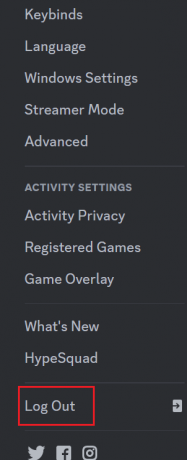
3. אשר את ההנחיה על ידי לחיצה על להתנתק שוב.
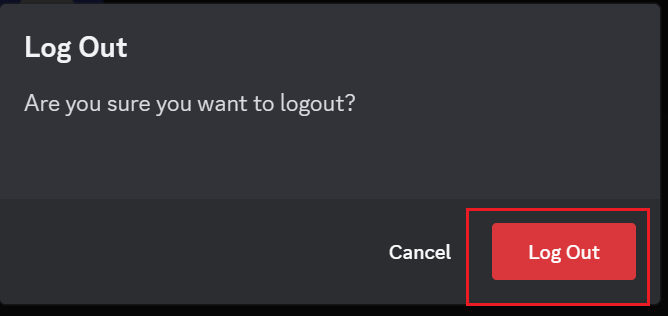
4. סוף כל סוף, התחברות מחדש על ידי הזנת האישורים הנכונים.
שיטה 4: פתרון בעיות בחיבור לאינטרנט
היישום הנדון זקוק לחיבור אינטרנט טוב. אם מהירות האינטרנט איטית, אתה עלול להישאר תוהה מדוע כתוב שההודעות נכשלו בטעינת הדיסקורד. לכן, כדי למנוע מצב זה, מומלץ לבדוק את מהירות אינטרנט ראשון. אם זה איטי, אתה יכול להשתמש במדריך שלנו על כיצד לפתור בעיות בחיבור לאינטרנט ב-Windows 10 כדי לשפר את מהירות האינטרנט.

שיטה 5: עדכן את Discord
שיטה נוספת שבה אתה יכול להשתמש כדי לתקן את שגיאת הדיסקורד שנכשלה בטעינת ההודעה היא על ידי עדכון היישום המדובר. בדרך כלל, הוא מתעדכן כאשר אתה מפעיל או מפעיל מחדש את Discord. אבל לפעמים, בגלל תקלות, הוא לא מתעדכן מעצמו. לכן, עליך לעדכן את האפליקציה באופן ידני. כדי לעדכן את האפליקציה באופן ידני, אתה יכול לקרוא את המדריך שלנו על כיצד לעדכן את דיסקורד.

קרא גם:12 דרכים לתקן קובצי Discord GIF שלא עובדים
שיטה 6: סמן ערוצי טקסט כנקראו
פתרון מועיל נוסף להודעה שנכשלה בטעינת בעיית Discord הוא לסמן אותן כנקראו בערוץ או בשרת. סביר להניח שהוא יטען הודעות שמסיבה כלשהי לא הצליחו להעביר. השלבים לביצוע אותו הדבר במחשב שלך מוזכרים להלן:
1. ראשית, לחץ לחיצה ימנית על ערוץ או שרת היכן אתה מתמודד עם הבעיה הנידונה.
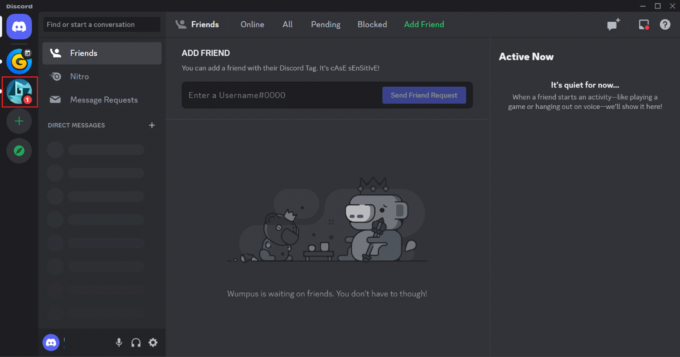
2. מהתפריט הנפתח, בחר סמן כנקרא.
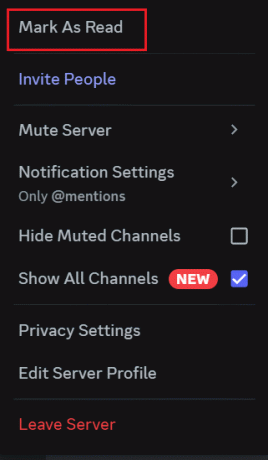
בדוק אם הבעיה נפתרה. במקרה שזה לא נפתר, בצע את השיטה האחרת המפורטת להלן.
שיטה 7: השתק וביטול השתקת ערוץ
אתה יכול להשתיק ולבטל את ההשתקה של הערוץ כדי לפתור את ההודעות שנכשלו בטעינת שגיאת Discord. כאשר אתה משתיק את ההודעות מהערוץ שבו הטקסטים תקועים, ההתראות מהשרת המסוים הזה יושהו. בצע את השלבים הבאים כדי לעשות זאת:
1. ראשית, לחץ לחיצה ימנית על ערוץ או שרת שבו אתה מתמודד עם הבעיה.
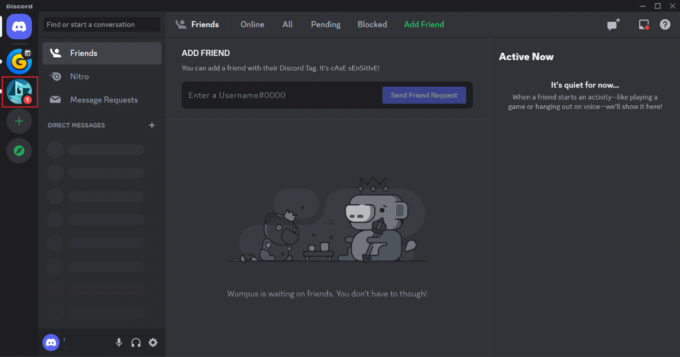
2. מהתפריט הנפתח, נווט אל השתק שרת אוֹ השתק ערוץ.
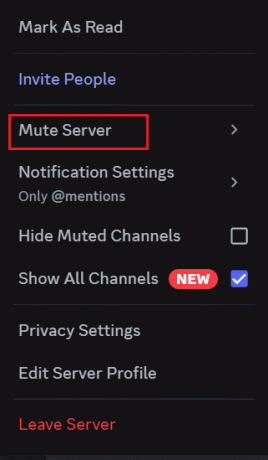
3. עכשיו, בחר עד שאני מדליק אותו מחדש.

4. המתן מספר דקות ולאחר מכן, לחץ לחיצה ימנית על אותו הדבר עָרוּץאו שרת שוב.
5. עכשיו, לחץ על בטל את השתקת הערוץ אוֹ בטל השתקת שרת.
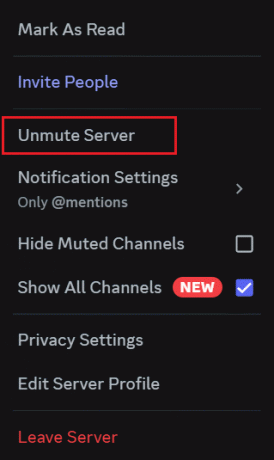
קרא גם:כיצד להצטרף לשרת דיסקורד עם קישור שפג תוקפו
שיטה 8: השתמש ב-VPN
VPN התפתח עם הזמן לצורך, במיוחד עבור משתמשים שצורכים מידע רב באינטרנט. יחד עם יתרונות רבים אחרים, זה מסייע בשמירה על האנונימיות שלך ומניעת מעקב. אתה יכול לקרוא את המדריך שלנו על 21 ה-VPN החינמיים הטובים ביותר עבור Windows 10.
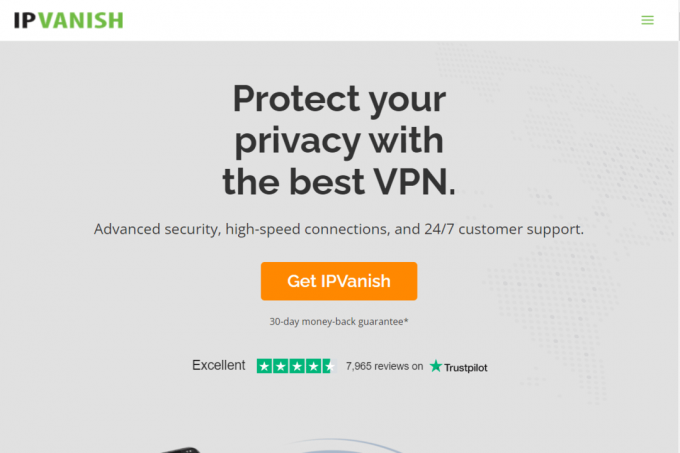
שיטה 9: נקה את מטמון האפליקציה של Discord
אתה יכול לנקות את הקבצים הזמניים של Discord כדי לפתור את השגיאה. ניקוי קבצים זמניים יעזור לך להיפטר מהקבצים הפגומים. אתה יכול להשתמש בשלבים המוזכרים להלן כדי לנקות קבצי מטמון:
1. ראשון, יְצִיאָה מתוך Discord ולחץ על חלונותמַפְתֵחַ.
2. עכשיו, הקלד %appdata% ובחר לִפְתוֹחַ.

3. פתח את ה תיקיית דיסקורד.

4. בתיקיית Discord, לחץ לחיצה ימנית על מטמון תיקיה ולחץ על סמל האשפה.

קרא גם:דיסקורד להשתמש ב-ChatGPT בכל השרתים
שיטה 10: התקן מחדש את Discord
התקנה מחדש של התוכנה היא דרך יעילה נוספת לפתור הודעות שנכשלו בטעינת שגיאת Discord. מכיוון שכל ההגדרות והגדרות התצורה מתרעננות כאשר אתה מתקין מחדש את היישום. כדי להתקין מחדש את Discord, עליך להסיר את התקנתו ולאחר מכן להתקין אותו. סיפקנו את השלבים שינחו אותך כיצד להתקין מחדש את היישום המדובר:
1. ראשית, פתח הגדרות על ידי לחיצה Windows + Iמפתחות בּוֹ זְמַנִית.
2. תחת הגדרות, בחר אפליקציות.
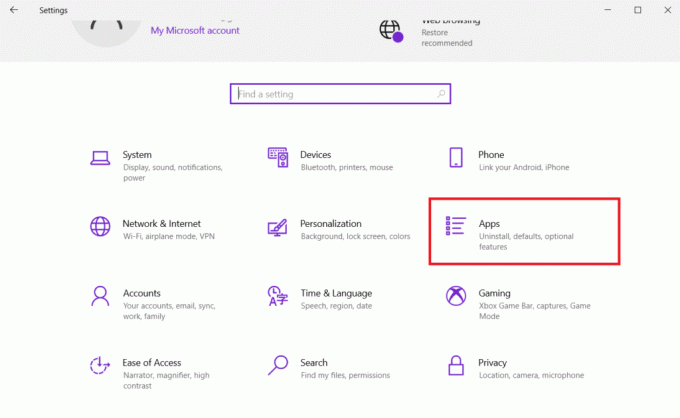
3. עכשיו, מתחת אפליקציות ותכונות לשונית, בחר מַחֲלוֹקֶת ולבחור הסר את ההתקנה אוֹפְּצִיָה.
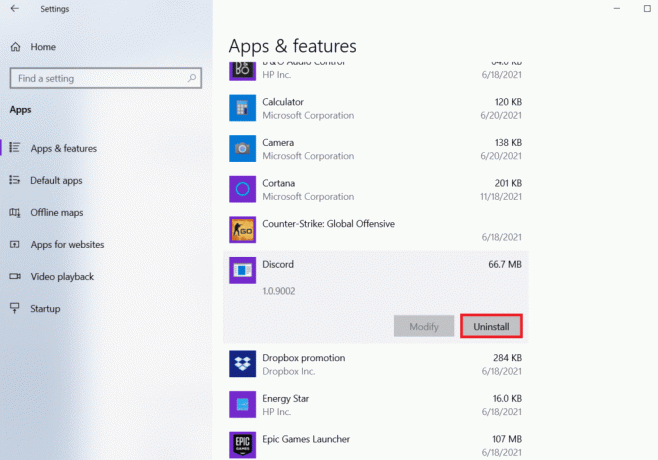
4. עקוב אחר ההוראות שעל המסך כדי להשלים את הסרת ההתקנה.
5. עכשיו, בקר ב אתר דיסקורד ולחץ על הורד עבור Windows.
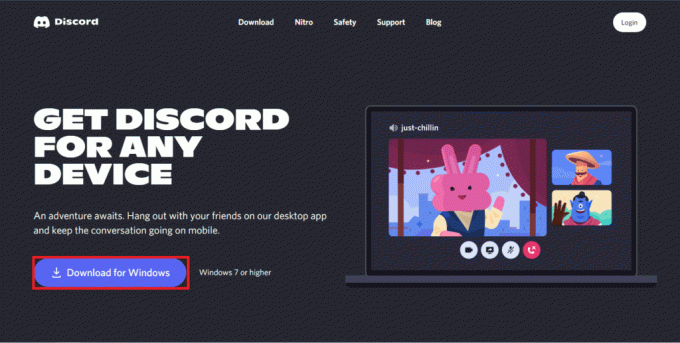
6. לאחר השלמת ההורדה, פתח את DiscordSetup.exe קובץ והתקן את התוכנה.
קרא גם:שגיאה רשומה כבר רשומה ב-Discord
שיטה 11: צור קשר עם תמיכת דיסקורד
אתה יכול לשקול לפנות לצוות התמיכה של Discord כמוצא אחרון. השלבים להגשת בקשה בדף התמיכה הרשמי שלו מוזכרים להלן:
1. ביקור ראשון תמיכה בדיסקורד.

2. לאחר מכן, לחץ על להגיש בקשה.

3. כעת, בחר את הבעיה מתוך תפריט נפתח.
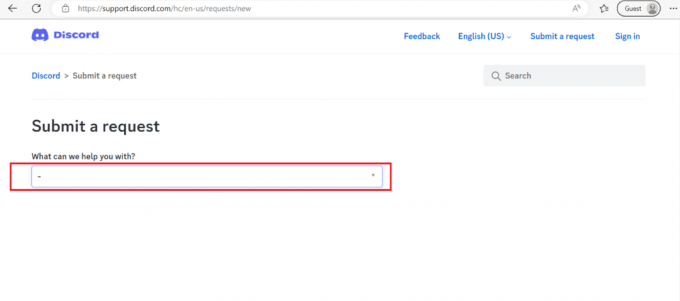
4. לבסוף, לחץ על שלח.
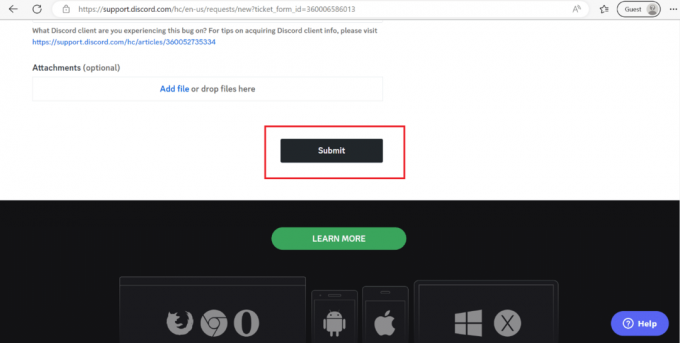
מוּמלָץ:
- יתרונות וחסרונות של אינסטגרם לעסקים
- כמה עולה Steam כדי למכור משחק?
- 11 תיקונים לדיסקורד שלא מעלים תמונות בנייד
- 9 דרכים לתקן דיסקורד שנתקע על מסך אפור
אנו מקווים שמאמר זה היה מועיל, ועכשיו אתה יודע איך לתקן הודעות נכשלה טעינת שגיאת Discord. אם יש לך שאלות כלשהן, אתה יכול לשאול אותן בקטע התגובות למטה. תוכל גם לספר לנו איזו שיטה עבדה עבורך. כמו כן, ספר לנו מה אתה רוצה ללמוד בהמשך.
אילון הוא סופר טכנולוגי ב-TechCult. הוא כותב מדריכי הדרכה כבר כ-6 שנים וכיסה נושאים רבים. הוא אוהב לכסות נושאים הקשורים ל-Windows, אנדרואיד, ואת הטריקים והטיפים האחרונים.



